Menyebarkan komputer virtual di perangkat GPU Azure Stack Edge Pro Anda melalui skrip Azure PowerShell
BERLAKU UNTUK: Azure Stack Edge Pro - GPU
Azure Stack Edge Pro - GPU Azure Stack Edge Pro 2
Azure Stack Edge Pro 2 Azure Stack Edge Pro R
Azure Stack Edge Pro R Azure Stack Edge Mini R
Azure Stack Edge Mini R
Tutorial ini menjelaskan cara membuat dan mengelola komputer virtual di perangkat Azure Stack Edge Pro Anda menggunakan skrip Azure PowerShell.
Prasyarat
Sebelum Anda mulai membuat dan mengelola komputer virtual di perangkat Azure Stack Edge Pro menggunakan skrip ini, Anda perlu memastikan bahwa Anda telah memenuhi prasyarat yang tercantum dalam langkah-langkah berikut:
Untuk perangkat Azure Stack Edge Pro melalui antarmuka pengguna web lokal
Sebelum dapat menyebarkan komputer virtual di perangkat Azure Stack Edge, Anda harus mengonfigurasi klien Anda untuk tersambung ke perangkat melalui Azure Resource Manager melalui Azure PowerShell. Untuk instruksi mendetail, lihat Menyambungkan ke Azure Resource Manager di perangkat Azure Stack Edge Anda.
Pastikan Anda dapat menggunakan langkah-langkah berikut untuk mengakses perangkat dari klien Anda. Anda telah melakukan konfigurasi ini saat tersambung ke Azure Resource Manager, dan sekarang Anda memverifikasi bahwa konfigurasi berhasil.
Verifikasi bahwa komunikasi Azure Resource Manager berfungsi dengan menjalankan perintah berikut ini:
Untuk memanggil API perangkat lokal untuk mengautentikasi, masukkan:
Jika Anda mengonfigurasi komputasi untuk Kubernetes, Anda dapat melewati langkah ini. Jika tidak, pastikan Anda telah mengaktifkan antarmuka jaringan untuk komputasi dengan melakukan hal berikut:
a. Di antarmuka pengguna lokal Anda, buka pengaturan Komputasi.
b. Pilih antarmuka jaringan yang ingin Anda gunakan untuk membuat sakelar virtual. Komputer virtual yang Anda buat akan dilampirkan ke sakelar virtual yang terpasang ke port ini dan jaringan terkait. Pastikan untuk memilih jaringan yang cocok dengan alamat IP yang akan Anda gunakan untuk komputer virtual.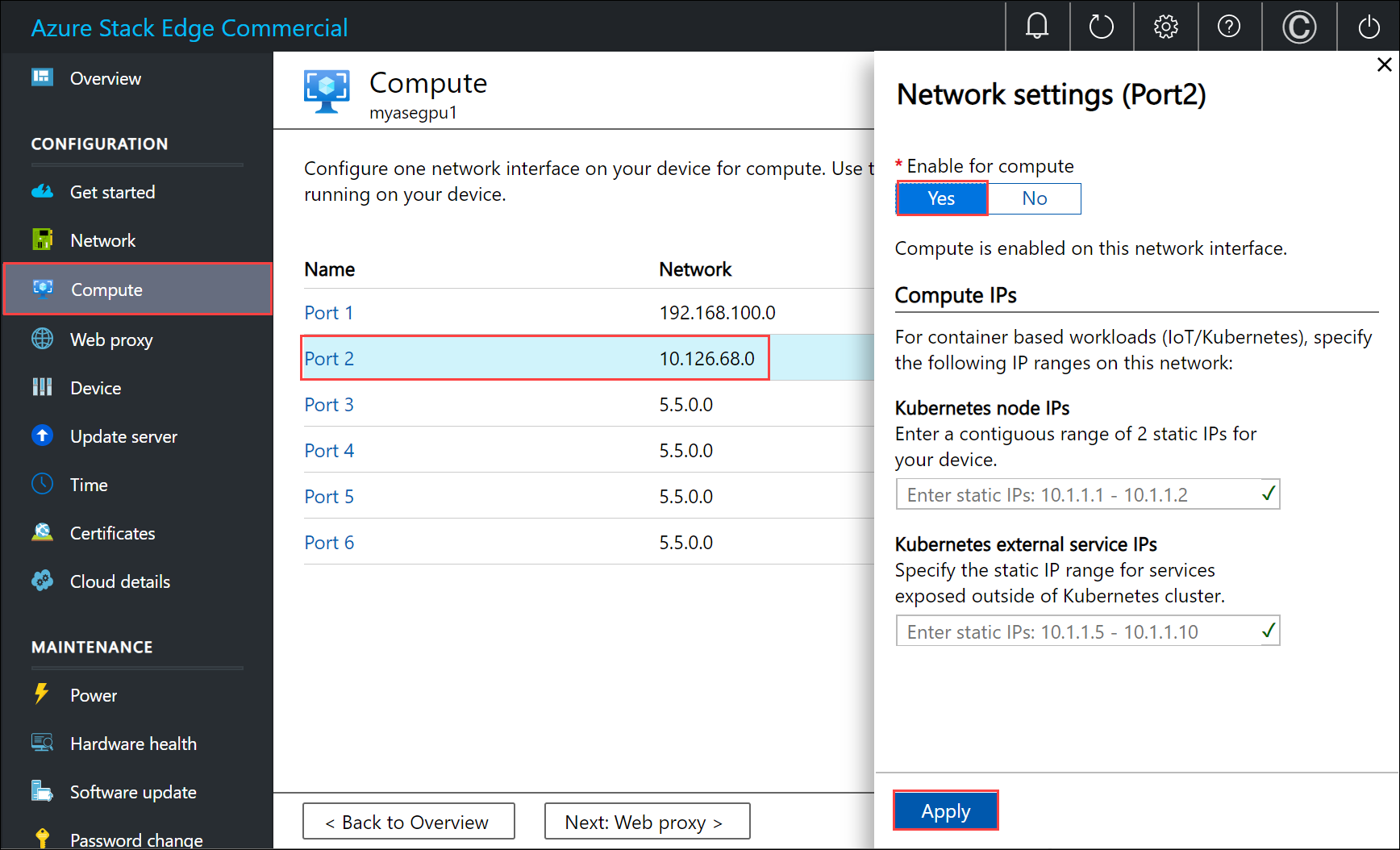
c. Di bagian Aktifkan untuk komputasi pada antarmuka jaringan, pilih Ya. Azure Stack Edge akan membuat dan mengelola sakelar virtual yang sesuai dengan antarmuka jaringan tersebut. Jangan masukkan IP spesifik untuk Kubernetes saat ini. Proses ini dapat memerlukan waktu beberapa menit untuk mengaktifkan komputasi.
Catatan
Jika Anda membuat komputer virtual GPU, pilih antarmuka jaringan yang tersambung ke internet. Dengan melakukannya, Anda dapat menginstal ekstensi GPU di perangkat Anda.
Untuk klien Windows Anda
Pastikan Anda telah memodifikasi:
- File host pada klien, ATAU,
- Konfigurasi server DNS
Penting
Kami menyarankan agar Anda mengubah konfigurasi server DNS untuk resolusi nama titik akhir.
Mulai Notepad sebagai administrator (Hak istimewa administrator diperlukan untuk menyimpan file), lalu buka file host yang terletak di
C:\Windows\System32\Drivers\etc.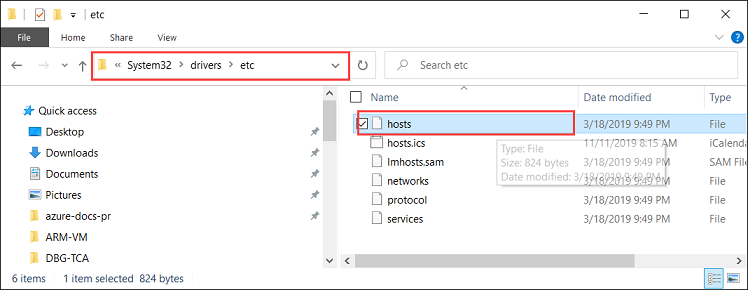
Tambahkan entri berikut ke file host Anda untuk diganti dengan nilai yang sesuai untuk perangkat Anda:
<device IP> login.<appliance name>.<DNS domain> <device IP> management.<appliance name>.<DNS domain> <device IP> <storage name>.blob.<appliance name>.<DNS domain>Untuk akun penyimpanan, Anda dapat memberikan nama yang Anda inginkan agar digunakan skrip nanti untuk membuat akun penyimpanan baru. Skrip tidak memeriksa jika sudah ada akun penyimpanan.
Gunakan gambar berikut untuk referensi. Simpan file host.
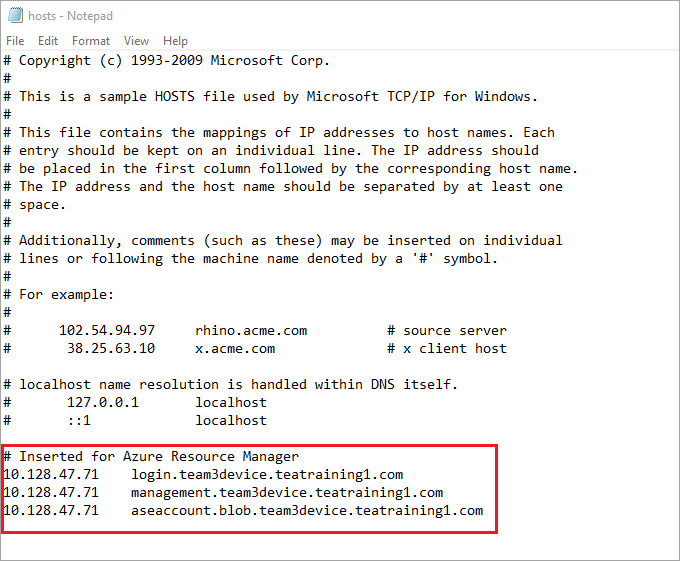
Unduh skrip PowerShell yang digunakan dalam prosedur ini.
Pastikan klien Windows Anda menjalankan PowerShell 5.0 atau yang lebih baru.
Pastikan bahwa
Azure.Storage Module version 4.5.0terinstal pada sistem Anda. Anda bisa mendapatkan modul ini dari Galeri PowerShell. Untuk menginstal modul ini, ketik:Install-Module -Name Azure.Storage -RequiredVersion 4.5.0Untuk memverifikasi versi modul yang diinstal, ketik:
Get-InstalledModule -name Azure.StorageUntuk menghapus instalasi modul versi lainnya, ketik:
Uninstall-Module -Name Azure.StorageUnduh AzCopy 10 ke klien Windows Anda. Catat lokasi ini saat Anda akan meneruskannya sebagai parameter saat menjalankan skrip.
Pastikan klien Windows Anda menjalankan TLS 1.2 atau yang lebih baru.
Membuat VM
Jalankan PowerShell sebagai Administrator.
Buka folder tempat mengunduh skrip di klien Anda.
Sebelum menjalankan skrip, pastikan Anda masih tersambung ke Azure Resource Manager lokal perangkat dan koneksi belum kedaluwarsa.
PS C:\windows\system32> login-AzureRMAccount -EnvironmentName aztest1 -TenantId c0257de7-538f-415c-993a-1b87a031879d Account SubscriptionName TenantId Environment ------- ---------------- -------- ----------- EdgeArmUser@localhost Default Provider Subscription c0257de7-538f-415c-993a-1b87a031879d aztest1 PS C:\windows\system32> cd C:\Users\v2 PS C:\Users\v2>Gunakan perintah berikut untuk menjalankan skrip:
.\ArmPowershellClient.ps1 -NicPrivateIp <Private IP> -VHDPath <Path> -VHDFile <VHD File, with extension> -StorageAccountName <Name> -OS <Windows/Linux> -VMSize <Supported VM Size> -VMUserName <Username to be used to sign in to VM> -VMPassword <Password for the VM> --AzCopy10Path <Absolute Path>Jika Anda ingin IP dialokasikan secara dinamis ke komputer virtual, hilangkan parameter
-NicPrivateIp.Berikut adalah contoh ketika skrip dijalankan untuk membuat komputer virtual Windows dan komputer virtual Linux.
Untuk komputer virtual Windows:
Berikut adalah sampel output untuk komputer virtual Windows yang dibuat.
PS C:\Users\v2> .\ArmPowershellClient.ps1 -VHDPath \\asefs\Logs\vmvhd -VHDFile WindowsServer2016Datacenter.vhd -StorageAccountName myasesatest -OS Windows -VMSize Standard_D1_v2 -VMUserName Administrator -VMPassword Password1 -AzCopy10Path C:\Users\AzCopy10\AzCopy.exe New-AzureRmResourceGroup -Name rg201221071831 -Location DBELocal -Force Successfully created Resource Group:rg201221071831 Successfully created Resource Group:StorAccRG Get-AzureRmStorageAccount -Name myasesatest -ResourceGroupName StorAccRG -ErrorAction SilentlyContinue New-AzureRmStorageAccount -Name myasesatest -ResourceGroupName StorAccRG -SkuName Standard_LRS -Location DBELocal Created New Storage Account Get-AzureRmStorageAccount -name myasesatest -resourcegroupname StorageAccountName ResourceGroupName Location SkuName Kind AccessTier CreationTime ProvisioningState EnableHttpsTrafficOnly ------------------ ----------------- -------- ------- ---- ---------- ------------ ----------------- ---------------------- myasesatest StorAccRG DBELocal StandardLRS Storage 12/22/2020 3:18:38 AM Succeeded False myasesatest StorAccRG DBELocal StandardLRS Storage 12/22/2020 3:18:38 AM Succeeded False Uploading Vhd to Storage Account New-AzureStorageContext -StorageAccountName myasesatest -StorageAccountKey hyibjhbVlOROgTlU1nQJIlxrg94eGDhF+RIQ71Z7UVZIxoOPMlHP274NUhZtA1hMxGBcpk2BVApiFasFPEhY/A== -Endpoint https://myasesatest.blob.myasegpuvm.wdshcsso.com/ New-AzureStorageAccountSASToken -Service Blob,File,Queue,Table -ResourceType Container,Service,Object -Permission SAS Token : ?sv=2017-07-29&sig=TXaGbjum9tFFaJnu3SFmDuslJuqNiNQwvuHfpPJMYN0%3D&spr=https&se=2020-12-22T04%3A18%3A43Z&srt=sco&ss=bfqt&sp=racwdl C:\Users\AzCopy10\AzCopy.exe make https://myasesatest.blob.myasegpuvm.wdshcsso.com/vmimages?sv=2017-07-29&sig=TXaGbjum9tFFaJnu3SFmDuslJuqNiNQwvuHfpPJMYN0%3D&spr=https&se=2020-12-22T04%3A18%3A43Z&srt=sco&ss=bfqt&sp=racwdl Successfully created the resource. AzCopy cp \\asefs\Logs\vmvhd\WindowsServer2016Datacenter.vhd https://myasesatest.blob.myasegpuvm.wdshcsso.com/vmimages?sv=2017-07-29&sig=TXaGbjum9tFFaJnu3SFmDuslJuqNiNQwvuHfpPJMYN0%3D&spr=https&se=2020-12-22T04%3A18%3A43Z&srt=sco&ss=bfqt&sp=racwdl INFO: Scanning... Job b6f54665-93c4-2f47-4770-5f3b7b0de2dc has started Log file is located at: C:\Users\Administrator\.azcopy\b6f54665-93c4-2f47-4770-5f3b7b0de2dc.log INFO: AzCopy.exe: A newer version 10.8.0 is available to download 99.9 %, 0 Done, 0 Failed, 1 Pending, 0 Skipped, 1 Total, (Disk may be limiting speed) Job b6f54665-93c4-2f47-4770-5f3b7b0de2dc summary Elapsed Time (Minutes): 12.7717 Total Number Of Transfers: 1 Number of Transfers Completed: 1 Number of Transfers Failed: 0 Number of Transfers Skipped: 0 TotalBytesTransferred: 13958644224 Final Job Status: Completed VHD Upload Done Creating a new managed disk = New-AzureRmDiskConfig -Location DBELocal -CreateOption Import -SourceUri Microsoft.Azure.Commands.Compute.Automation.Models.PSDisk New-AzureRmDisk -ResourceGroupName rg201221071831 -DiskName ld201221071831 -Disk ResourceGroupName : rg201221071831 ManagedBy : Sku : Microsoft.Azure.Management.Compute.Models.DiskSku Zones : TimeCreated : 12/21/2020 7:31:35 PM OsType : CreationData : Microsoft.Azure.Management.Compute.Models.CreationData DiskSizeGB : 13 EncryptionSettings : ProvisioningState : Succeeded Id : /subscriptions/947b3cfd-7a1b-4a90-7cc5-e52caf221332/resourceGroups/rg201221071831/providers/Microsoft.Compute/disks/ld201221071831 Name : ld201221071831 Type : Microsoft.Compute/disks Location : DBELocal Tags : {} Created a new managed disk Creating a new Image out of managed disk ResourceGroupName : SourceVirtualMachine : StorageProfile : Microsoft.Azure.Management.Compute.Models.ImageStorageProfile ProvisioningState : Id : Name : Type : Location : DBELocal Tags : New-AzureRmImage -Image Microsoft.Azure.Commands.Compute.Automation.Models.PSImage -ImageName ig201221071831 -ResourceGroupName rg201221071831 -HyperVGeneration V1 ResourceGroupName : rg201221071831 SourceVirtualMachine : StorageProfile : Microsoft.Azure.Management.Compute.Models.ImageStorageProfile ProvisioningState : Succeeded Id : /subscriptions/947b3cfd-7a1b-4a90-7cc5-e52caf221332/resourceGroups/rg201221071831/providers/Microsoft.Compute/images/ig201221071831 Name : ig201221071831 Type : Microsoft.Compute/images Location : dbelocal Tags : {} Created a new Image Using Vnet /subscriptions/947b3cfd-7a1b-4a90-7cc5-e52caf221332/resourceGroups/ASERG/providers/Microsoft.Network/virtualNetworks/ASEVNET Creating a new Newtork Interface WARNING: The output object type of this cmdlet will be modified in a future release. VirtualMachine : IpConfigurations : {ip201221071831} DnsSettings : Microsoft.Azure.Commands.Network.Models.PSNetworkInterfaceDnsSettings MacAddress : 001DD87D7216 Primary : EnableAcceleratedNetworking : False EnableIPForwarding : False NetworkSecurityGroup : ProvisioningState : Succeeded VirtualMachineText : null IpConfigurationsText : [ { "Name": "ip201221071831", "Etag": "W/\"27785dd5-d12a-4d73-9495-ffad7847261a\"", "Id": "/subscriptions/947b3cfd-7a1b-4a90-7cc5-e52caf221332/resourceGroups/rg201221071831/providers/Microsoft.Network/networkInterfaces/nic201221071831/ipConfigurations/ip201221071831", "PrivateIpAddress": "10.57.51.61", "PrivateIpAllocationMethod": "Dynamic", "Subnet": { "Id": "/subscriptions/947b3cfd-7a1b-4a90-7cc5-e52caf221332/resourceGroups/ASERG/providers/Microsoft.Network/virtualNetworks/ASEVNET/subnets/ASEVNETsubNet", "ResourceNavigationLinks": [], "ServiceEndpoints": [] }, "ProvisioningState": "Succeeded", "PrivateIpAddressVersion": "IPv4", "LoadBalancerBackendAddressPools": [], "LoadBalancerInboundNatRules": [], "Primary": true, "ApplicationGatewayBackendAddressPools": [], "ApplicationSecurityGroups": [] } ] DnsSettingsText : { "DnsServers": [], "AppliedDnsServers": [], "InternalDomainNameSuffix": "qgotb4hjdh4efnhn0vz5adtb3f.a--x.internal.cloudapp.net" } NetworkSecurityGroupText : null ResourceGroupName : rg201221071831 Location : dbelocal ResourceGuid : e6327ab9-0855-4f04-9b36-17bbf31b5bd8 Type : Microsoft.Network/networkInterfaces Tag : TagsTable : Name : nic201221071831 Etag : W/"27785dd5-d12a-4d73-9495-ffad7847261a" Id : /subscriptions/947b3cfd-7a1b-4a90-7cc5-e52caf221332/resourceGroups/rg201221071831/providers/Microsoft.Network/networkInterfaces/nic201221071831 Created Network Interface Creating a new VM New-AzureRmVMConfig -VMName VM201221071831 -VMSize Standard_D1_v2 Set-AzureRmVMOperatingSystem -VM Microsoft.Azure.Commands.Compute.Models.PSVirtualMachine -Windows -ComputerName COM201221071831 -Credential System.Management.Automation.PSCredential Microsoft.Azure.Commands.Compute.Models.PSVirtualMachine = Set-AzureRmVMOSDisk -VM Microsoft.Azure.Commands.Compute.Models.PSVirtualMachine -Name osld201221071831 -Caching ReadWrite -CreateOption FromImage -Windows -StorageAccountType StandardLRS Add-AzureRmVMNetworkInterface -VM Microsoft.Azure.Commands.Compute.Models.PSVirtualMachine -Id /subscriptions/947b3cfd-7a1b-4a90-7cc5-e52caf221332/resourceGroups/rg201221071831/providers/Microsoft.Network/networkInterfaces/nic201221071831.Id Set-AzureRmVMSourceImage -VM Microsoft.Azure.Commands.Compute.Models.PSVirtualMachine -Id /subscriptions/947b3cfd-7a1b-4a90-7cc5-e52caf221332/resourceGroups/rg201221071831/providers/Microsoft.Compute/images/ig201221071831 New-AzureRmVM -ResourceGroupName rg201221071831 -Location DBELocal -VM Microsoft.Azure.Commands.Compute.Models.PSVirtualMachine -Verbose WARNING: Since the VM is created using premium storage or managed disk, existing standard storage account, myasesa1, is used for boot diagnostics. VERBOSE: Performing the operation "New" on target "VM201221071831". Ticks : 1533424841 Days : 0 Hours : 0 Milliseconds : 342 Minutes : 2 Seconds : 33 TotalDays : 0.00177479726967593 TotalHours : 0.0425951344722222 TotalMilliseconds : 153342.4841 TotalMinutes : 2.55570806833333 TotalSeconds : 153.3424841 RequestId : IsSuccessStatusCode : True StatusCode : OK ReasonPhrase : OK PS C:\Users\v2>Untuk komputer virtual Linux:
Berikut adalah sampel perintah yang digunakan untuk membuat komputer virtual Linux.
.\ArmPowershellClient.ps1 -VHDPath \\asefs\Logs\vmvhd -VHDFile ubuntu13.vhd -StorageAccountName myasesatest -OS Linux -VMSize Standard_D1_v2 -VMUserName Administrator -VMPassword Password1 -AzCopy10Path C:\Users\AzCopy10\AzCopy.exe New-AzureRmResourceGroup -Name rg201221075546 -Location DBELocal -ForceSetelah Anda berhasil membuat komputer virtual, komputer virtual ini harus muncul dalam daftar komputer virtual di portal Microsoft Azure. Untuk melihat VM, di sumber daya Azure Stack Edge untuk perangkat Anda di portal Azure, buka layanan > Edge Komputer virtual.
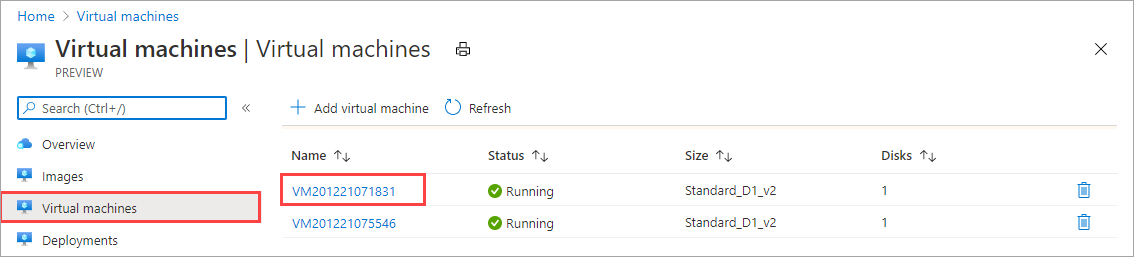
Untuk melihat detail komputer virtual, pilih nama komputer virtual. Perhatikan alokasi dinamis IP untuk komputer virtual ini.
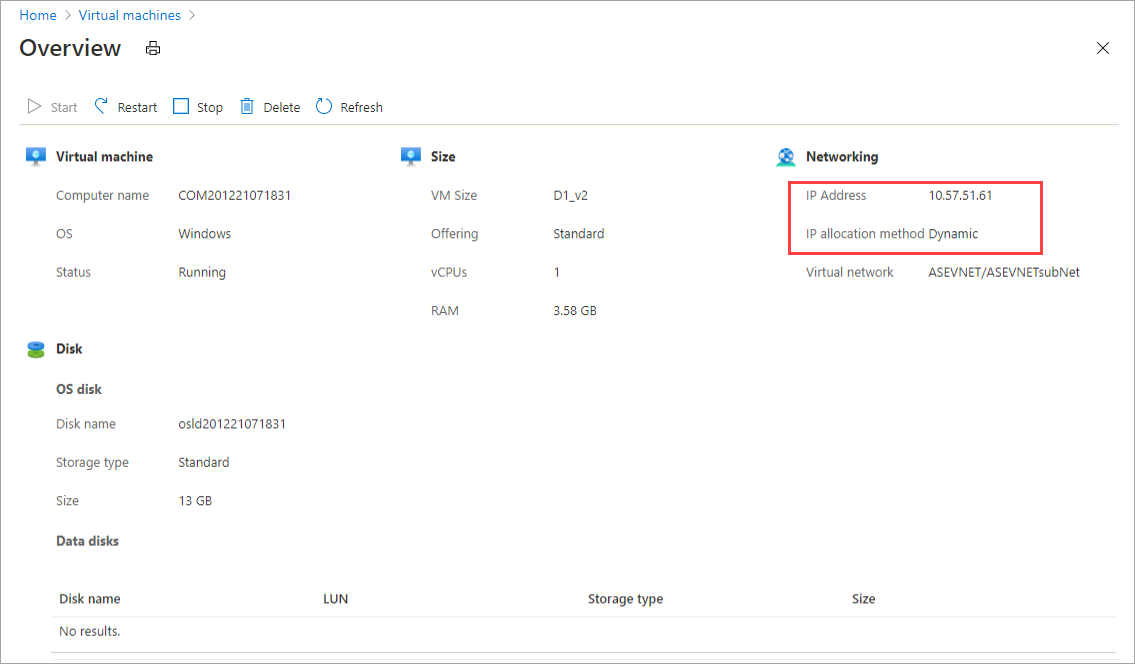
Untuk membersihkan sumber daya yang dibuat skrip, gunakan perintah berikut:
Get-AzureRmVM | Remove-AzureRmVM -Force Get-AzureRmNetworkInterface | Remove-AzureRmNetworkInterface -Force Get-AzureRmImage | Remove-AzureRmImage -Force Get-AzureRmDisk | Remove-AzureRmDisk -Force Get-AzureRmStorageAccount | Remove-AzureRmStorageAccount -Force
Langkah berikutnya
Menyebarkan komputer virtual menggunakan cmdlet Azure PowerShell